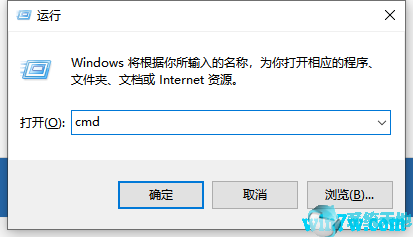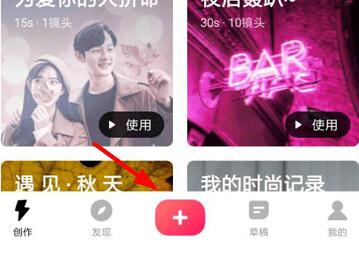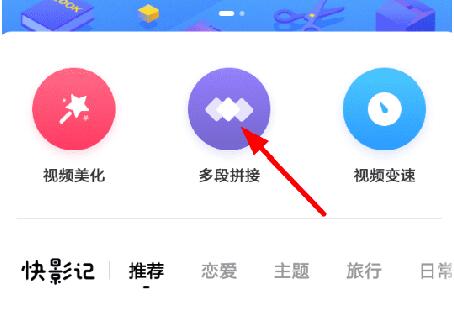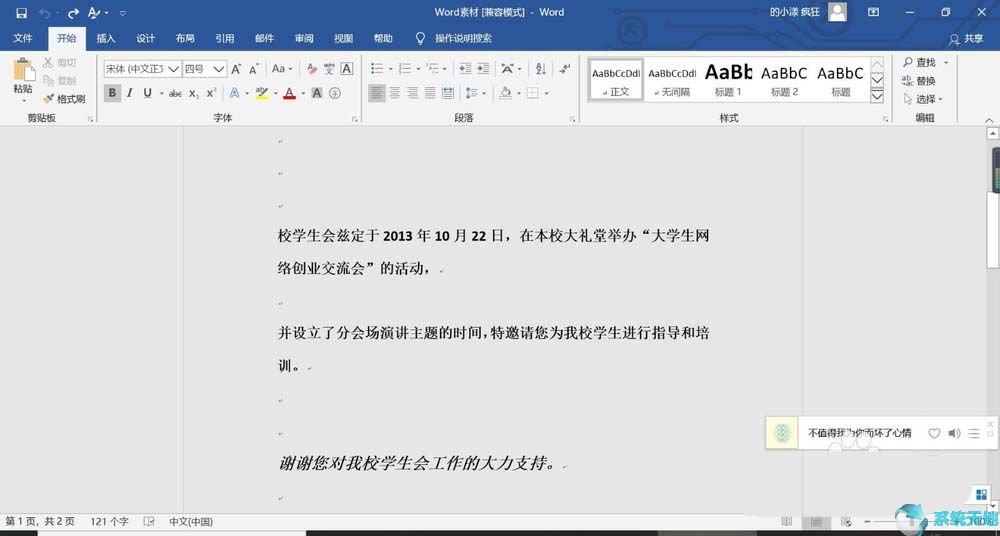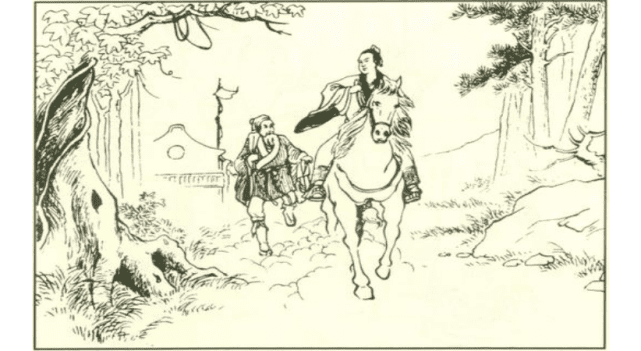如何在Quick Cut中提取音频?如何在Quick Cut 中从视频中提取音频。 Quick Clip是一款非常流行的小型视频编辑软件。具有视频录制、视频合成、视频截取等强大功能。它还可以从视频中提取音频。今天的教程中,系统世界小编就来给大家分享一下详细内容。操作方法教您如何使用快速编辑从视频中提取音频。

快速剪辑提取音频教程:
1、首先启动360快剪辑,点击【新建项目】。可用选项有[专业模式]和[快速模式]。建议您选择专业模式。
2. 执行添加剪辑-本地视频命令,导入需要处理的视频素材,选择需要分离音频的视频剪辑。
3. 将视频片段拖至时间轨道,然后单击[分离音轨]图标并稍等片刻。
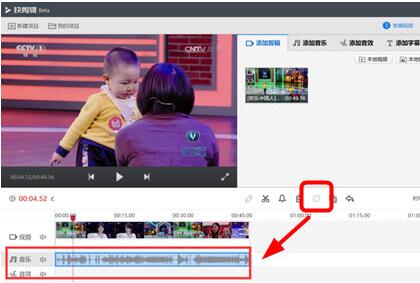
4. 分离完成后,声音被分离到音乐轨道中。分离音轨后,可以直接删除音轨,制作静音视频。
5、点击播放视频按钮,或直接拖动时间滑块到合适位置,点击【剪刀】图标(分割工具),将整个音频分割成不连续的音频。只截取需要的部分,截取的音频就可用。拍鬼视频还是挺有趣的。
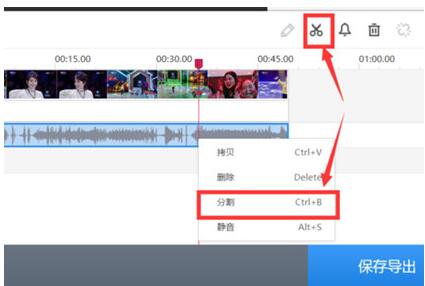
6、右键单击,选择【复制】选项,弹出并复制声音或图像。您可以根据自己的需要对音频进行处理。
7、点击【保存并导出】按钮,设置相应的音频参数,并导出到相应的文件夹。
8. 其他参数使用默认设置。单击开始导出按钮,填写音频相关信息,然后导出音频。
以上是如何在Quick Clip中提取音频?介绍Quick Clip中从视频中提取音频的方法。学会了这个方法之后,我们就可以轻松的提取音频了。
未经允许不得转载:探秘猎奇网 » 快剪辑提取视频中的音乐并保存(快剪辑怎么从视频中提取音频)

 探秘猎奇网
探秘猎奇网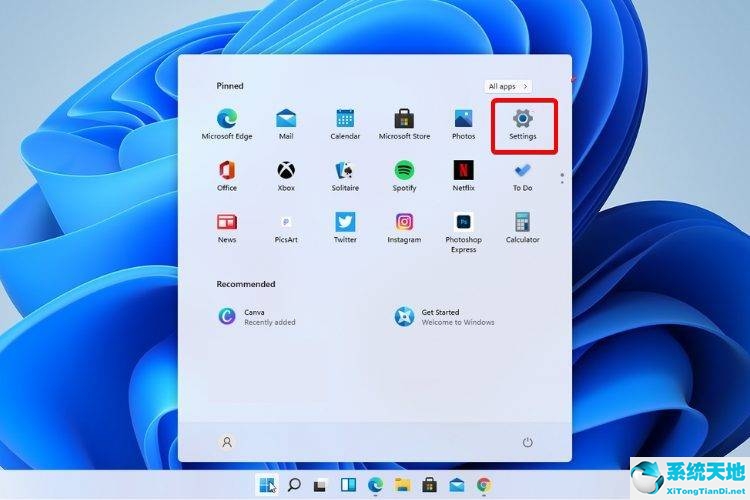 windows11文件夹卡顿(win10打开文件管理器很慢)
windows11文件夹卡顿(win10打开文件管理器很慢) 荒野行动全体麦都能听到吗(荒野行动开麦后别人的声音特别小)
荒野行动全体麦都能听到吗(荒野行动开麦后别人的声音特别小) 掌上高铁订餐是送过来么(掌上高铁app可以叫外卖吗)
掌上高铁订餐是送过来么(掌上高铁app可以叫外卖吗)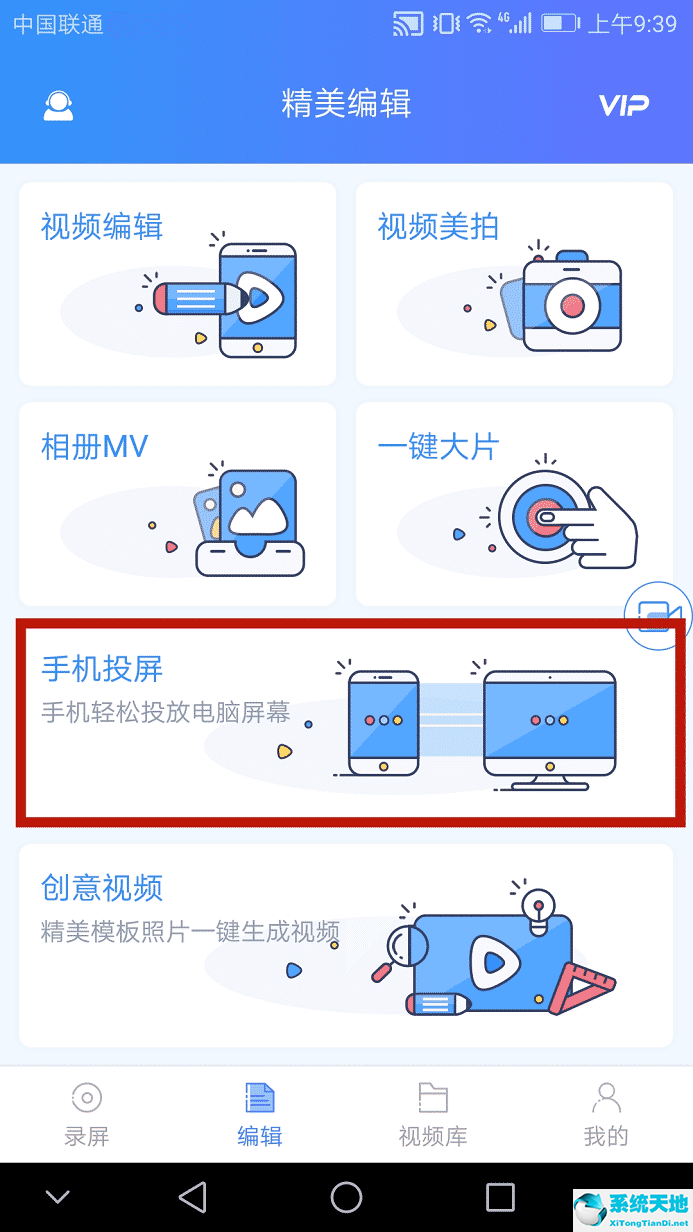 迅捷录屏大师如何录屏(迅捷录屏大师投屏的详细操作教程视频)
迅捷录屏大师如何录屏(迅捷录屏大师投屏的详细操作教程视频) 笔记本nvidia控制面板拒绝访问无法应用选定的设置(nvidiainstall拒绝访问)
笔记本nvidia控制面板拒绝访问无法应用选定的设置(nvidiainstall拒绝访问) 无法访问你所要使用功能的网络位置(无法访问您可能)
无法访问你所要使用功能的网络位置(无法访问您可能) win11系统文件损坏(win dll修复)
win11系统文件损坏(win dll修复) win10蓝牙耳机无法连接(win10电脑搜索不到蓝牙耳机设备怎么办)
win10蓝牙耳机无法连接(win10电脑搜索不到蓝牙耳机设备怎么办)